Как отметить человека на видео в Инстаграме
Публикую видео, где есть определенный пользователь инсты, можно его отметить. Эта функция позволяет указать, кто именно участвует в видеоролике. В этой статье мы расскажем, как это сделать, какие действия нужно выполнить.
На телефоне
Это несложный процесс, состоящий из нескольких простых этапов. Рассмотрим краткую, но подробную инструкцию, как в инстаграмме отметить человека на видео в клиентах для всех популярных операционных систем.
Android
На ОС Андроид это делается следующим образом:
- Запустите официальный клиент инсты на смартфоне или планшете.
- Нажмите на значок «+», чтобы создать публикацию.

- Выберите нужное видео или запишите его.

- Коснитесь кнопки «Далее», расположенной в правом верхнем углу.
- Если нужно, отредактируйте видео, наложите фильтры, нажмите «Далее».

- Тапните на «Отметить людей».

- Пропишите логин нужного человека.
- Коснитесь галочки в правом верхнем углу.
- Завершите публикацию.
Таким образом можно легко отмечать людей в клипе для инсты.
Iphone
Чтобы отметить друга в Инстаграм на видео на смартфоне от компании Apple сделайте следующее:
- Откройте официальное приложение.
- Тапните по значку публикации.

- Выберите нужный ролик или запишите его, нажмите кнопку «Далее».

- Отредактируйте публикацию, добавьте фильтры и прочее, тапните на «Далее».

- Коснитесь пункта «Отметить людей», укажите ники нужных пользователей./

- Тапните по галочке.
- В окне подписи к видео укажите описание, а также хештеги.
- Завершите публикацию.
Это единственный способ отметить кого либо на видео в инсте, прямой возможности нет, только через комментарии.
На компьютере
На ПК присутствует отдельная версия приложения инстаграм, которая работает на ОС Windows от версии 8 и выше:
- Запустите приложение. Если его нет, загрузите из Microsoft Store.
- Пройдите авторизацию, если нужно.
- Включите веб-камеру на компьютере.
- Кликните по значку фотоаппарата в левом верхнем углу.

- Предоставьте доступ к камере и микрофону.

- Запишите ролик, подготовьте его к публикации.
- Выберите «Отметить людей», укажите нужные никнеймы.
- Завершите публикацию.
Если нужно отметить друга на уже опубликованном ролике, пропишите хэштег с его ником в комментариях под видео.
Теперь вы знаете, как отмечать друзей в инстаграме на видео. Для этого нужно указать нужные никнеймы во время завершения публикации, выбрав соответствующий пункт.
Как отметить человека в Инстаграме на видео: пошаговая инструкция
Отметки, хэштеги и гиперссылки – удобный инструмент для работы в сервисе. С их помощью проще находить информацию, переходить на сайты или в профили. Как указать пользователя на фото, наверное, знают все. А вот как отметить человека в Инстаграме на видео, читайте в этой статье.


Как отметить человека в Инстаграм на видео?
Также можно отмечать на видео друзей в Инстаграме в комментарии под публикацией:
- Откройте загруженный ролик.
- Под окном воспроизведения нажмите на значок комментирования.


- Впишите ник друга как в предыдущей инструкции.


Пользователь, которого вы вписали, получит уведомление. Теперь вы знаете, как отметить друга в инстаграмме в видео.
Отметить в описании
Специальной функции для указания профиля в клипе нет. Сделать это можно в описании к ролику или в комментариях под ним. Ник вписывается в виде: @«имя пользователя» и подсвечивается голубым цветом. При нажатии на него, приложение перенаправит вас в профиль.
Отметить с помощью сторис
Для второго способа используем функцию историй. Отметка человека не будет активной и попасть по ней в профиль не получится.
Как отмечать на видео в Инстаграме людей с помощью сторис:
Отметить на опубликованном посте
Если публикация уже размещена, указать профиль все равно можно.
Как отметить человека в Инстаграме на видео после публикации:
Мы рассмотрели все способы указания профиля на ролике через приложение сервиса. Вписать ник пользователя можно и с помощью других редакторов. Скачайте их в магазине приложений. Полученная подпись также не будет активной.
Как отметить человека в Инстаграме на видео

После публикации в Instagram ролика с другим пользователем данного сервиса вы можете столкнуться с необходимостью отметить его. Сегодня пойдет речь о том, каким образом это можно сделать.
Отмечаем пользователя на видео в Instagram
Сразу следует пояснить, что возможности отметить пользователя на видео, как это реализовано с фотографиями, нет. Выйти из положения можно одним-единственным образом – оставив ссылку на профиль в описании к ролику или в комментариях.
Подробнее: Как отметить пользователя на фотографии в Instagram
- Если вы находитесь на этапе публикации видео, дойдите до заключительного шага, где будет предложено добавить описание. Активная ссылка должна выглядеть следующим образом:
@логин_пользователяЛогин нашего Instagram-аккаунта lumpics123, поэтому адрес на страницу будет выглядеть следующим образом:
@lumpics123 - Создавая описание к видеозаписи, вы можете как полноценно прописать текст, гармонично вставив в него ссылку на человека (как бы невзначай упоминая его), так и ограничиться лишь одним указанием профиля.
- Таким же образом вставить адрес на аккаунт можно и в комментариях. Для этого откройте ролик и выберите иконку комментирования. В новом окне, при необходимости, пропишите текст, а затем поставьте знак «@» и укажите логин нужного профиля. Завершите отправку комментария.


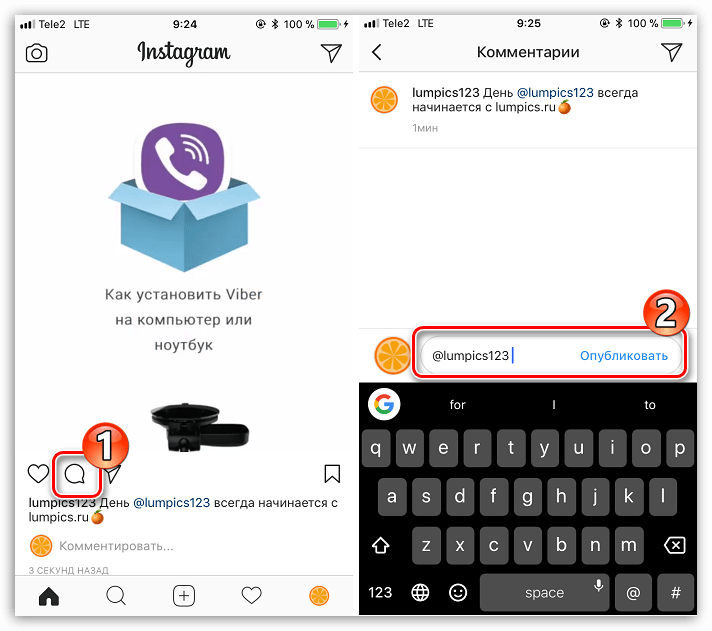
Активная ссылка под роликом будет выделена синим цветом. После ее выбора на экране немедленно откроется страница пользователя.
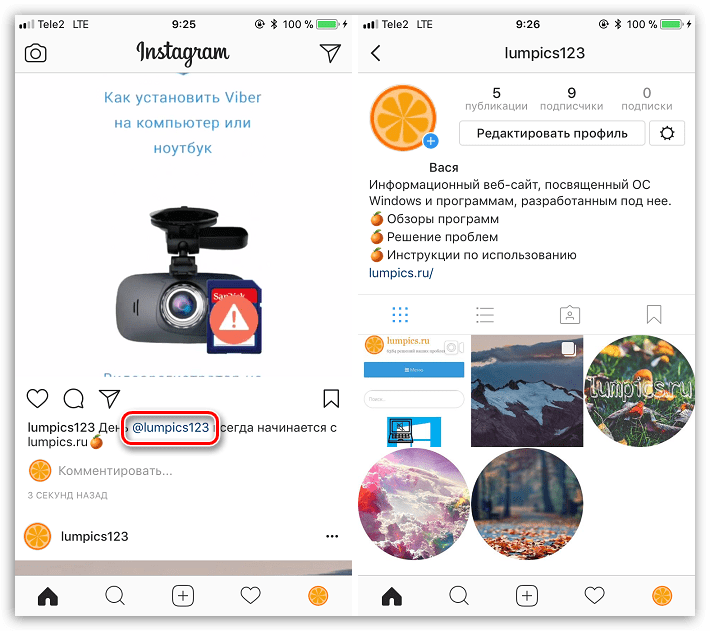
Пока это единственная возможность, позволяющая отметить человека на видео. Надеемся, данная статья была для вас полезна.
 Мы рады, что смогли помочь Вам в решении проблемы.
Мы рады, что смогли помочь Вам в решении проблемы.
 Опишите, что у вас не получилось.
Опишите, что у вас не получилось.
Наши специалисты постараются ответить максимально быстро.
Помогла ли вам эта статья?
ДА НЕТ
Поделиться статьей в социальных сетях:
Как отметить человека в Инстаграм на фото и видео
 Привет, на связи Игорь Зуевич. Для чего пользователи отмечают аккаунты других людей на личных фотографиях в Инстаграм? Есть много вариантов, как правило, это фото с друзьями, с концертов, из ресторанов и кафе, совместных фотосессий. В любом случае, на снимках обычно отмечают аккаунты людей, чтобы подписчики могли с легкостью их отыскать в Инстаграм.
Привет, на связи Игорь Зуевич. Для чего пользователи отмечают аккаунты других людей на личных фотографиях в Инстаграм? Есть много вариантов, как правило, это фото с друзьями, с концертов, из ресторанов и кафе, совместных фотосессий. В любом случае, на снимках обычно отмечают аккаунты людей, чтобы подписчики могли с легкостью их отыскать в Инстаграм.
Независимо от причины, по которой вам захочется отметить кого-то на фото, данная опция является достаточно востребованной и полезной. Постараемся в деталях рассмотреть, как отмечать на фотографиях и в сторис, а также почему в Instagram иногда не получается поставить метку.
Отмечаем на фото в Инстаграм: порядок действий
- В процессе публикации фотографии останавливаются на этапе, где добавляют текстовую часть к снимкам.
- Затем необходимо выбрать пункт «метки людей» (или «отметить пользователей»).
- Коснитесь пальцем в тот участок снимка, где будет стоять метка. Далее требуется ввести название профиля этого пользователя.
- После этого метка будет отображаться на снимке. Осталось только нажать на кнопку «Готово» и завершить публикацию, поделившись фотографией у себя на странице.
 Если вы хотите отметить кого-то на фотографии, которая была опубликована раньше, необходимо редактировать снимок. Для этого понадобится нажать на три точки в правой стороне справа, выбрать пункт «Изменить». Метки добавляют способом, аналогичным указанному выше. Затем нужно сохранить внесенные изменения.
Если вы хотите отметить кого-то на фотографии, которая была опубликована раньше, необходимо редактировать снимок. Для этого понадобится нажать на три точки в правой стороне справа, выбрать пункт «Изменить». Метки добавляют способом, аналогичным указанному выше. Затем нужно сохранить внесенные изменения.
Можно ли отметить кого-то на чужом снимке?
Только пользователь, загружающий фотографию, может отмечать не ней другие аккаунты. Но если вам нравится фотография, вы хотите, чтобы на нее посмотрели ваши друзья, есть один способ. Необходимо написать комментарий под контентом, загруженным на чужой странице, @username. Вместо username указываете аккаунт того пользователя, которого нужно отметить.
Этот вариант пригоден для того, чтобы поставить отметку на фотографии, так и под видео. Но помните, что когда вы загружаете видеофайл, отмечать на нем никого нельзя. Это можно сделать исключительно с помощью комментария.
Как увидеть, у кого на снимках отмечен аккаунт
- Зайдите на профиль, который вас интересует.
- Нажмите на третью по счету вкладку.
- Готово! Тут можно посмотреть все фотоснимки, на которых отмечали этого пользователя.
Почему не получается поставить метку
 На своих фотографиях можно отмечать все аккаунты из Instagram, однако если пользователь вас заблокировал, то поставить отметку вы не сможете. Это главная причина, по которой многие задаются вопросом, почему нельзя отметить кого-то в Инстаграм. Кроме того, обязательно нужно проверять, правильно ли написано название профиля.
На своих фотографиях можно отмечать все аккаунты из Instagram, однако если пользователь вас заблокировал, то поставить отметку вы не сможете. Это главная причина, по которой многие задаются вопросом, почему нельзя отметить кого-то в Инстаграм. Кроме того, обязательно нужно проверять, правильно ли написано название профиля.
Отмечаем пользователей в историях
Замечали, как в историях других людей вставляют аккаунты пользователей?
Для того, чтобы это сделать, нужно воспользоваться простой инструкцией.
- Сначала необходимо снять историю – фото, видео, или же добавить контент из галереи телефона.
- Затем нужно отредактировать эту историю. Для этого нажмите на кнопку добавления текста на фото или видео. Она находится в права в верхнем углу.
- В появившейся строке можно написать какой угодно текст, а также отметить аккаунт в сторис. Для этого прописывают значок @, далее начинают вводить название ника пользователя.
- Осталось только выбрать тот аккаунт из предложенных, который вас интересует (или написать точное название профиля вручную, если хотите).
 Помните, что отмечать в сторис можно не больше десяти человек. При этом каждый из них получит специальное уведомление о том, что его отметили. Такие отметки видно только у вас в истории, в профиле этих пользователей ничего не отображается.
Помните, что отмечать в сторис можно не больше десяти человек. При этом каждый из них получит специальное уведомление о том, что его отметили. Такие отметки видно только у вас в истории, в профиле этих пользователей ничего не отображается.
Как видите, если вы уже знаете о том, как отметить человека в Инстаграм и поставить метки людей в Stories, то активно отмечайте пользователей на фото и видео в Instagram и ставьте метки людей в Stories с помощью данной инструкции. Действовать лучше сообща и вместе с теми людьми, у которых уже есть опыт и результаты. Приходите в наши программы, заодно и заработаете больше!
С Вами,
— Игорь Зуевич.
Обязательно скачайте:
Если следующие 5 минут вы можете инвестировать в самообразование, то переходите по ссылке и читайте следующую нашу статью: Как загрузить видео на YouTube? Пошаговая инструкция
Оставьте комментарий к этой статье ниже
Как пользоваться IGTV в Инстаграме: полезное руководство
Инстаграм – отличная площадка, чтобы делиться яркими моментами жизни. Снятие видеороликов позволяет запечатлеть большое количество важной информации, которой хочет поделиться пользователь. Чаще всего возникают вопросы, связанные с тем, как пользоваться IGTV в Инстаграме. Поэтому ниже поговорим о дополнении, благодаря которому пользователь может загружать видео длиною более одной минуты.
Где найти IGTV в Инстаграм?
Основной интерфейс Инстаграм понятный и простой. Чаще всего сложности возникают при взаимодействии с Instagram TV. Найти этот раздел можно в два шага:
- В нижнем углу слева есть значок, похожий на лупу, это поиск. Следует нажать именно туда.

- Затем в верхней панели слева нужно нажать на IGTV.

Либо пользователь может перейти в раздел своих подписок и зайти в аккаунт человека, у которого есть видеоролики в Instagram TV. Видео находятся под разделом информации об аккаунте и актуальными историями.

Также листая ленту, велика вероятность того, что человек наткнется на публикацию в Instagram TV, а, следовательно, перейдет в нужный раздел.

Важно! Подписавшись на канал в InstagramTV, пользователь автоматически подписывается и на автора видеоролика. Роликами можно делиться, сохранять, ставить отметки «Нравится».
Как загрузить горизонтальное видео?
Инстаграм – это платформа, созданная для контента в вертикальном виде, однако в IGTV горизонтальное видео добавить тоже можно. Используйте для этого видеоредакторы, в которых есть настройки вращения картинки. Ниже написаны инструкции о том, как загрузить горизонтальное видео правильно.
Одно из лучших приложений для видеомонтажа – InShot. Для того чтобы ролики стали горизонтальными нужно следовать этой инструкции:
![]()
- Установить InShot и зайти в приложение. Нажать «Создать новый проект» и выбрать что это будет: видео, фото или коллаж.

- На панели инструментария найти функцию «Поворот» и вращать так, как необходимо:

Кроме InShot, можно пользоваться Google Фото. Для этого следует открыть видеоконтент в вертикальном виде и перейти в настройки. Затем вращать видеоролик до того момента, пока оно не приобретет нужный вид. Главное, не забыть сохранить то, что получилось.


Эти приложения отличаются от других тем, что они полностью бесплатны. У них простой интерфейс и даже новички быстро разберутся с особенностями монтажа в этих мини-редакторах.
Как архивировать видео из IGTV?
Некоторые пользователи сети задаются вопросом о том, как архивировать видео IGTV в Инстаграм. Архивирование постов позволяет скрыть публикации от других людей. К сожалению, для формата Instagram TV эта функция недоступна. Единственное, что можно сделать – это удалить предпросмотр видеоролика, но не архивировать.
Как отметить человека на ролике?
К сожалению, как отметить человека в IGTV мы вам не подскажем. Такая опция не предусмотрена для обычных авторов видеоконтента. Отметить можно лишь бизнес-партнера, спонсировшего ролик. Для этого необходимо перейти в «Расширенные настройки» перед публикацией видеоконтента.


Как монетизировать IGTV-каналы?
Сейчас пользователи не могут получать деньги за снятие видеороликов на IGTV, монетизация отключена. Только недавно социальная сеть Инстаграм заявила, что собирается подключить программу, благодаря которой авторы роликов смогут монетизировать свое творчество, а значит, получать доход от создания качественного контента. Одним из условий станет соблюдение специальной «Политики монетизации». Запустить данную программу планируют уже скоро, но точной даты еще не называли.
Так как на данный момент монетизация пока недоступна, авторы роликов пользуются помощью спонсора или с помощью заманчивых превью отправляют подписчиков на Ютуб. Там уже дела с монетизацией обстоят лучше. Так как рекламировать IGTV на других интернет платформах можно, предприимчивые авторы контента анонсируют там свои видео, и привлекают таким образом новых подписчиков.
Как скрыть IGTV?
Как уже говорилось выше, ролик не будет показываться в ленте, если удалить предпросмотр. Для этого необходимо следующее:
- Зайти на аккаунт и открыть ленту.
- Найти пост с IGTV.
- В верхнем углу справа есть три точки. Нажав на них, человек увидит, что можно совершить 2 действия: удалить предпросмотр и редактировать его.

- Нужно нажать на «Удалить предпросмотр», и еще раз подтвердить свое решение.


Обратите внимание! Видеоролик не будет показываться только в ленте. В Instagram TV он останется в неизменной форме. Для того чтобы снова вернуть предпросмотр видео, следует загрузить контент еще раз и разрешить предпросмотр.
Если человек творчески развит и любит снимать контент в видеоформате, то ему следует знать, как пользоваться IGTV в Инстаграме, ведь это отличная платформа для воплощения своих идей. Данная площадка регулярно совершенствуется, поэтому ее стоит подключить.
Вопросы и ответы

#1. Сколько минут может длиться видеоролик для Instagram TV?
Для этой платформы ролики должны быть не менее 1 минуты и не более чем 60 минут, если контент загрузили с компьютера. Однако если видео выкладывать с мобильного телефона, то видеоконтент не может превышать 15 минут.

#2. Можно ли сохранить черновой видеоролик Instagram TV?
Пользователь имеет возможность сохранять черновики только с компьютера. Следует открыть Инстаграм, загрузить видеоролик, добавить описание, название и обложку, а затем нажать на «Сохранить черновик».

#3. Как пожаловаться на видеоконтент в IGTV?
Если человек уверен, что какая-то публикация нарушает правила Инстаграма, то он может пожаловаться. Внизу на панели есть 3 точки. Нажав на нее, выйдет несколько функций, одна из них «Пожаловаться». Далее предлагается выбрать причину жалобы.

#4. Кто может просматривать мои ролики в Instagram TV?
Это зависит от того, закрытый ли аккаунт у пользователя. Если он закрыт, то публикации видят лишь одобренные фолловеры. Если же отключить опцию закрытого аккаунта, то видео могут смотреть все.
Чтобы оставить свой вопрос — пиши в комментариях. А также смотри ниже полезное видео по теме.
[Всего: 3 Средний: 5/5]
Понравился материал? Поделись с друзьями!
Все, что вам нужно знать
Еще одно важное обновление, которое можно увидеть в Instagram с момента его приобретения Facebook, — это добавление обновлений видео в июне. Новая функция была невероятно популярной и, как говорят, действительно использовалась в приложении Twitter для обмена короткими видео, Vine, и количество репостов Vine в Twitter резко упало после обновления.
Vine делает все возможное, чтобы попытаться обновить свои функции для борьбы с наплывом видео в Instagram, но еще неизвестно, будет ли этого достаточно.С тех пор Instagram также внес еще несколько изменений, благодаря которым стало еще проще делиться видео из Instagram за пределами приложения, добавив поддержку встраивания фото и видео из Instagram.
Вы используете видео из Instagram? Ты умеешь снимать хороший? Все, что вам нужно знать о том, как работают видеоролики в Instagram — как их снимать, как проявлять творческий подход к ним, как обеспечить, чтобы ваши видеоролики привлекали больше внимания, — можно найти ниже.
Основы съемки и публикации видео
Первое, что вам нужно знать, это как снимать видео.Самый простой способ сделать это — снять видео прямо в приложении Instagram. Хотя это может быть ограничивающим фактором, у него есть одно существенное преимущество: оно позволяет создавать впечатляющие 15-секундные видеоролики с нарезками, которых вы не обязательно сможете добиться, если вы не снимаете непосредственно в приложении.
После запуска Instagram щелкните значок «камера», чтобы перейти на вкладку общего доступа в приложении.Щелкните значок видео справа, и вы можете начать съемку видео. Все время, пока вы снимаете, вы должны удерживать красную кнопку видео. Если убрать палец с кнопки, съемка временно приостановится. Во время съемки и когда вы убрали палец с кнопки, вы также можете перефокусировать снимок, просто нажав пальцем на то место в сцене, на котором вы хотите сфокусироваться.
Видео могут длиться до 15 секунд, но если вы хотите снимать и делиться видео короче этого времени, вы можете это сделать.Видео в Instagram должно быть не менее 3 секунд. Во время съемки вы можете удалять сегменты вашего видео (представленные синими линиями под видоискателем). К сожалению, Instagram позволяет удалить только самый последний сегмент, поэтому, если вы снимаете три сегмента и хотите удалить один в середине, вам также придется удалить то, что вы сняли, сразу после него.
Как только ваше видео будет завершено, нажмите следующую кнопку, и вы сможете воспроизвести видео, применить фильтр, а также посмотреть, как видео выглядит без функции уменьшения дрожания Insagram.
После того, как вы выбрали фильтр по вашему выбору (или решили поделиться им без фильтра), вы можете выбрать рамку для изображения обложки, которая будет отображаться в вашей галерее Instagram.
Все функции, доступные пользователям Instagram для фотографий, также доступны для видео — вы можете добавить описание, добавить видео на свою фотокарту и автоматически поделиться им с подключенными учетными записями в социальных сетях.
Если вы записываете видео и хотите снять несколько разных мест, вы можете закрыть Instagram, и ваше видео не будет потеряно. Когда вы перезапустите Instagram (даже если вы использовали другие приложения на своем iPhone), вы сможете возобновить съемку с того места, где остановились.
Загрузка внешних видео в Instagram
Другой вариант — импортировать видео, которое вы сняли за пределами Instagram, поэтому, если у вас есть умение снимать видео и вы хотите импортировать и добавлять фильтры к своим видео, вы можете это сделать, но это требует некоторой работы.На iPhone для этого вам понадобится взломанный телефон. Установите InstaChooser из Cydia (из репозитория BigBoss), и вы сможете импортировать видео в Instagram. Настройка Cydia обойдется вам в 0,99 доллара. (Всего несколько советов: ваше видео должно быть короче 15 секунд, если вы хотите иметь возможность выбрать обложку для своего видео, в противном случае он будет выбран автоматически.)
На Android вы можете попробовать описанный здесь процесс, но учтите, что я сам не пробовал.
Советы по съемке отличных видео
Итак, теперь, когда вы знаете, как снимать видео, как насчет того, как снимать отличное видео ? Эти советы также можно легко применить к Vine, если вы предпочитаете это место.
План: Если вы хотите снять отличное видео, подумайте, прежде чем снимать. Вам не нужно создавать раскадровку как таковую, но, по крайней мере, вы должны знать, что вы хотите снимать и какой длины должен быть каждый сегмент.Пятнадцать секунд на самом деле могут быть довольно долгим сроком, поэтому убедитесь, что каждую секунду вы заполняете захватывающими образами.
Также подумайте, хотите ли вы оставить камеру неподвижной или нет.Собираетесь ли вы положить телефон в одно место и позволить вещам входить и выходить из кадра? Вы собираетесь перемещать или панорамировать камеру, чтобы показать окружающий вас пейзаж? Или вы собираетесь делать короткие разнообразные снимки (плотные, широкие и т. Д.)
Расскажите историю: К тому же, 15 секунд — очень короткий промежуток времени, поэтому, как и при создании увлекательной рекламы, вы должны быть уверены, что каждая секунда используется правильно.Если вы хотите, чтобы ваши видео привлекали много внимания, убедитесь, что они рассказывают историю.
Подумайте об окружающем: Как и в случае со съемкой любого видео, независимо от вашего носителя, подумайте об окружающем.Подумайте о звуке и освещении и убедитесь, что вы демонстрируете свой объект в видео.
Сделайте ваши видео уникальными: Как и в любом искусстве, вам нужно найти свой собственный стиль.Найдите уникальную точку зрения, определенный стиль съемки, который люди узнают, и вы в кратчайшие сроки станете звездой Instagram (или Vine). Остановка движения — отличный тому пример. Часто это делается с использованием фотографий и приложений для остановки движения, вы также можете перенести этот популярный стиль в Instagram. Снимая сегменты по одной секунде за раз, вы можете воссоздать стиль покадровой анимации с помощью приложения Instagram. Вы также можете продемонстрировать, как вы закончили рисунок или картину
Используйте линзы и аксессуары: Если у вас есть специальные линзы для вашего телефона, которые вы используете для фотосъемки, используйте их при съемке видео.Например, объектив Olloclip для iPhone привносит в ваше видео возможности макросъемки, широкоугольника и «рыбий глаз». У вас нет ни одного из этих гаджетов? Проявите творческий подход — поместите лист бумаги перед объективом (черный или белый) или посветите ярким светом на камеру, чтобы все выглядело так, как будто это вступление. Это также создаст у зрителя впечатление, что изображение тускнеет.
Найдите вдохновение в других: Как и в любом другом искусстве, вы всегда должны следовать за тем, что делают другие.Не бойтесь вдохновляться другими пользователями Instagram.
Другие советы, которыми мы делились в прошлом для Vine, например, этот пост о том, как маркетологи, политики и бренды используют Vine, не менее актуальны для Instagram.
Советы по съемке домашнего видео также могут пригодиться с видео в Instagram. В дополнение к планированию вы также можете использовать штатив для устойчивой съемки, поскольку для смартфонов доступно довольно много штативов (некоторые примеры можно найти здесь).Выберите установочный снимок, который задает сцену, затем подойдите ближе, чтобы получить четкий снимок с деталями. Instagram также позволяет невероятно легко создавать кадры в разрезе, так что вы можете начать съемку видео в одном месте и закончить в другом.
Самое замечательное в квадратном формате Instagram заключается в том, что вам не нужно беспокоиться о том, чтобы не забыть повернуть камеру, чтобы не получить вертикально снятое видео.
Полезные способы использования видео из Instagram
Воздействие на бренд: Бренды используют видео в Instagram точно так же, как приложение для фотографий.Они берут пользователей за кулисы, как Ben & Jerry’s. Они демонстрируют свои продукты, например Top Shop, который также использует приложение, чтобы делиться специальными промокодами со своими подписчиками или радовать поклонников новым релизом, например, фильмом «Легендарный». Благотворительность: Water использует видео, чтобы воплотить свое дело в жизнь, снимая видео о людях, которым помогают некоммерческие организации. Вы также можете использовать видео для демонстрации продуктов, проведения конкурсов и т. Д.
Руководства: Вы можете использовать Instagram для создания коротких видеоуроков.Покажите, как создать блюдо, как нанести макияж, уроки DIY о том, как делать вещи — нет никаких ограничений на маленькие уроки, которые вы можете создать.
Поделитесь быстрым сообщением: Как и в твитах из 140 символов, вы также можете делиться короткими содержательными обновлениями со своими подписчиками с помощью видео.За 15 секунд вы можете многое сказать: вы можете поделиться мыслью дня, интересной цитатой, анекдотом или сделать запрос своим подписчикам.
Поделитесь новостью: Социальные сети стали основным инструментом гражданской журналистики, и видео в Instagram, безусловно, не исключение.
Instagram видео, которые нам нравятся
Все еще ищете вдохновения? У нас есть еще несколько видео, например, это из Charity: Water.
И творческий подход к кулинарному руководству:
Заключение
Видео
Instagram добавляет увлекательное измерение тому, как вы можете делиться контентом с друзьями и подписчиками.Добавление движения и звука к вашим фотографиям помещает ваших подписчиков прямо здесь в тот момент, когда вы с вами, и хотя приведенные выше советы упрощают создание сложных и креативных видеороликов, простое короткое видео иногда является ответом, когда фотографии просто недостаточно. Если вы новичок в Instagram, не забудьте ознакомиться с нашими советами для новичков!
Какие ваши любимые видео в Instagram? Какие у вас есть советы и рекомендации по созданию потрясающих видео в Instagram? Дайте нам знать об этом в комментариях.
Карты Google получают панель управления CarPlay и поддержку Apple Watch
Google Maps получает огромные обновления для устройств Apple в виде CarPlay Dashboard и поддержки Apple Watch.
Об авторе
Нэнси — писательница и редактор, живущая в Вашингтоне. Ранее она работала редактором по Ближнему Востоку в The Next Web, а в настоящее время работает в аналитическом центре в Вашингтоне, посвященном коммуникациям и работе с социальными сетями.
Подробнее о Нэнси Месси
Подпишитесь на нашу рассылку новостей
Подпишитесь на нашу рассылку, чтобы получать технические советы, обзоры, бесплатные электронные книги и эксклюзивные предложения!
Еще один шаг…!
Подтвердите свой адрес электронной почты в только что отправленном вам электронном письме.
.
4 Важные вещи, которые нужно знать
Вы уже видели изменения нового алгоритма IGTV в своей ленте?
Instagram недавно объявил, что пользователи начнут видеть 1-минутные превью видео IGTV в своей основной ленте Instagram, которые затем можно будет продолжить смотреть на IGTV.
Это может показаться простым обновлением, но на самом деле изменилось много мелких деталей, на которые нужно обратить внимание, если вы решите публиковать видео IGTV в ленте Instagram.
От размера обложки до названия видео, вот 4 важные вещи, которые вам нужно знать о публикации превью IGTV в ленту Instagram:


Как поделиться превью IGTV на вашем Профиль и лента в Instagram
Раньше видео IGTV размещались только на вашем канале IGTV, что немного затрудняло получение заинтересованности и просмотров.
Чтобы получать просмотры ваших видео, вам нужно было использовать подписи к обычным сообщениям или связывать свое видео с вашими историями и активно направлять своих подписчиков на IGTV.
Это было много работы, и не похоже, чтобы люди действительно хотели покинуть свой канал в Instagram, чтобы посмотреть видео.
Например, наш руководитель отдела маркетинга @ taylor.loren получила почти просмотров промо-видео в ленте для своего видео IGTV (650+ просмотров) втрое больше, чем у ее настоящего видео IGTV (270 просмотров).
Стремясь решить эту проблему (и сохранить IGTV), Instagram представил возможность делиться 1-минутным предварительным просмотром вашего видео IGTV в ленте Instagram.
«Благодаря предварительному просмотру IGTV в ленте, мы упрощаем поиск и просмотр новейшего видеоконтента из ваших любимых подписчиков», — пояснил представитель Instagram в интервью Variety.
Но то, что, кажется, потеряно в этом объявлении, так это тот факт, что если вы поделитесь предварительным видео в своей ленте, ваши видео IGTV теперь будут жить в сетке вашего профиля Instagram , с маленьким значком IGTV в правый угол: 

Это, очевидно, повлияет на то, как вы планируете внешний вид своей ленты Instagram, и теперь вам также придется уделять дополнительное внимание своей обложке IGTV, названию вашего видео, времени публикации и т. д. ( продолжайте читать, чтобы узнать подробности!).
Стоит ли публиковать видео IGTV в ленте Instagram?
Итак, большой вопрос: следует ли вам публиковать видео IGTV в обычной ленте Instagram?
Да!
Очевидно, это будет зависеть от вашей стратегии видеомаркетинга и того, как ваши видео IGTV сочетаются с остальными вашими сообщениями в Instagram, но поскольку вы вкладываете время в создание видео IGTV, вы , вероятно, хотите, чтобы люди действительно смотрели его .
И публикация видео IGTV в ленте, похоже, уже работает на увеличение просмотров для брендов.
Если вы решите поделиться предварительным просмотром своего видео IGTV, видео будет приостановлено по истечении 1 минуты, и зрителям нужно будет нажать кнопку «Продолжить просмотр», чтобы продолжить просмотр полного видео в IGTV.
Вы можете увидеть, как это выглядит в конце этого примера из Soulcycle:
С точки зрения навигации, вашим подписчикам стало намного проще найти вас на IGTV — просто нажав кнопку «Продолжить просмотр» в конце окна просмотра. превью, ваши зрители будут направлены на ваш канал IGTV.
Но продолжайте читать, чтобы убедиться, что вы учли все мелкие детали, потому что прямо сейчас у вас нет особого контроля над тем, как выглядит ваше видео в ленте:
Как поделиться видео IGTV в ленте Instagram:
Опубликовать превью вашего IGTV-видео в ленту Instagram и ваш профиль очень просто.
Помните, что у вас нет и для публикации видео IGTV в ленте Instagram, это совершенно необязательно. Но это может помочь вам получить больше просмотров ваших видео!
Выполните все обычные шаги, чтобы загрузить видео IGTV в Instagram, и затем на последних этапах вы найдете этот экран:


Все, что вам нужно сделать, это переместить кнопку ползунка в синий цвет, чтобы включить в IGTV Preview.После того, как вы выбрали этот вариант, предварительный просмотр вашего видео IGTV появится в ленте ваших подписчиков, а изображение обложки появится в сетке вашего профиля.
Когда вы публикуете превью своего видео IGTV, заголовок и описание будут скопированы в заголовок. Просто помните, что любые ссылки, которые вы включили в описание, не будут «кликабельными».


Если вы выбрали предварительный просмотр, вы можете нажать Изменить обложку профиля , чтобы настроить отображение обложки IGTV в сетке вашего профиля.




Вы также можете нажать Изменить предварительный просмотр , чтобы настроить предварительный просмотр вашего видео IGTV в ленте (у вас будет этот вариант, только если ваше видео 9:16. Если 16: 9, ваше видео будет показано полностью).


Этот новый процесс редактирования предварительного просмотра IGTV также значительно упрощает добавление субтитров. Раньше вам приходилось добавлять их довольно высоко, чтобы включить в предварительный просмотр.
Вот 4 вещи, которые следует учесть в следующий раз, когда вы разместите в IGTV и поделитесь предварительным просмотром в своей ленте:
Отправка видео IGTV в ленту Совет № 1: ваша обложка важнее, чем когда-либо
Вы ‘ Вам придется уделять дополнительное внимание своей обложке IGTV, если вы хотите поделиться ею в ленте, потому что фотография обложки появляется не только в ленте, но и в вашем профиле для просмотра всеми вашими подписчиками (что влияет на ваш внешний вид в Instagram ).
Вам нужно не только подумать о том, каким будет ваше изображение и как оно будет выглядеть среди остальных ваших сеточных изображений, вам также нужно подумать о правильных размерах и композиции!


Начнем с размеров IGTV:
Во-первых, благодаря недавнему обновлению ваше видео IGTV теперь может быть как вертикальным, , так и горизонтальным!
Что касается спецификаций, Instagram рекомендует, чтобы вертикальные видео IGTV имели соотношение сторон 9:16, а горизонтальные видео — 16: 9.


Instagram также рекомендует, чтобы ваши обложки IGTV имели размер 420 пикселей на 654 пикселей (или соотношение 1: 1,55).


Однако, как только вы поделитесь видео IGTV с фидом, ваше изображение обложки появится в разных местах, например в фидах ваших подписчиков и в сетке вашего профиля.
Когда он появляется в ленте Instagram, он будет обрезан до 4: 5 (размер портрета в Instagram), а когда он появится в сетке вашего профиля, он будет 1: 1 (квадрат).


Это означает, что ваша обложка IGTV должна работать как на IGTV, так и в ленте, и в вашем профиле.
Лучший способ убедиться, что ваше изображение обложки работает во всех этих положениях, — это убедиться, что фокус вашего изображения обложки (это может быть текст, фотография продукта или местоположение) расположен в центре кадра. Таким образом, когда ваше изображение обложки будет обрезано в разных превью, оно все равно будет хорошо выглядеть!
Во-вторых, вам нужно подумать об общей эстетике Instagram и о том, как изображение обложки IGTV повлияет на внешний вид вашего профиля.
Вы не хотите, чтобы изображение на обложке выделялось и отвлекало от остального контента, потому что оно небрендовое, поэтому важно планировать заранее и следить за тем, чтобы оно соответствовало остальной части вашего фида.


Если вы планируете внешний вид своей ленты Instagram с помощью визуального планировщика Instagram Later, мы рекомендуем загрузить фотографию обложки IGTV в медиатеку Later.
Затем вы можете запланировать публикацию публикации, когда ваш IGTV выйдет в эфир, чтобы увидеть, как фотография обложки IGTV будет выглядеть в вашем профиле Instagram, прежде чем вы разместите ее, и убедитесь, что она соответствует вашей эстетике Instagram!
(Просто не забудьте удалить сообщение до его публикации — мы рекомендуем использовать расписание «уведомлений» для этих сообщений вместо автоматической публикации, чтобы оно не отображалось автоматически в вашей ленте, если вы забудете.)


Совместное использование видео IGTV для подачи Совет № 2 : Знайте лучшее время для публикации
Возможно, вы выбрали лучшее время для публикации своих обычных сообщений в Instagram, и вы хотите применить те же знания при публикации вашего контента IGTV! Теперь, когда вашими видео можно публиковать в ленте Instagram, , когда вы публикуете в IGTV, имеет гораздо большее значение.
Но вы также должны учитывать тот факт, что просмотр видео — это не то же самое, что быстрый просмотр публикации в Instagram.
Если вы публикуете предварительный просмотр видео IGTV в ленте Instagram, цель — заставить зрителей нажать кнопку «Продолжить просмотр», когда время предварительного просмотра превысит . Это приведет их к вашему каналу IGTV, где они смогут продолжить с того места, на котором остановились, и просмотреть полное видео.
Вам следует начать с публикации ваших видео IGTV в удобное для вас время для регулярных публикаций (вы можете найти их здесь), а затем протестировать и экспериментировать с этого момента.
Обращайте пристальное внимание на свою статистику Instagram, чтобы увидеть, когда ваша аудитория наиболее активна в Интернете — обратите внимание на активность в течение нескольких часовых периодов, например, с 18:00 до 21:00, а не на всплеск в 7:00 (когда ваши подписчики могут просто прокручивать свои 15 -минуты на работу!)


Эти более длительные периоды активности могут быть хорошим показателем того, что у вашей аудитории есть время посвятить более длительный видеоконтент, и они с большей вероятностью будут взаимодействовать и смотреть до конца!
Tip # 3: Будьте стратегически настроены с контентом, которым вы делитесь на 1-минутной отметке
Вы знаете, когда смотрите видео на Youtube, и что-то действительно захватывающее вот-вот произойдет, и тогда вы показывали рекламу?
Это оптимизация маркетинга в лучшем виде, и цель состоит в том, чтобы вы так вложились в видео, что вы будете смотреть его, пока не закончится реклама.
Вы должны помнить об этой цели при редактировании видео для IGTV (советы о том, как редактировать вертикальное видео, см. Здесь).
Наполните первую минуту вашего видео волнением, и в идеале вы должны начать создавать интригу или захватывающий дух вокруг 1-минутной отметки, чтобы ваши зрители могли перейти на IGTV, чтобы продолжить просмотр.
Это момент, когда ваше видео будет приостановлено, и вы захотите немного расслабиться и побудить свою аудиторию нажать эту кнопку «Продолжайте смотреть»!
Если ваше видео является кинематографическим, подумайте, какие кадры вы разместите у этого маркера, чтобы привлечь внимание зрителя.Точно так же ваша музыка будет играть здесь большую роль, чтобы увлечь аудиторию!
Если вы разговариваете с камерой для обучения, видео с практическими рекомендациями или руководства, вы можете дополнить свой видеосценарий кратким вступлением со всем, что зритель узнает из этого видео, чтобы они знали, что приходит после 1-минутного превью видео IGTV.
Потратить дополнительное время на планирование и разработку стратегии для первой минуты раскадровки видео может действительно окупиться, когда дело доходит до получения максимальной отдачи от предварительного просмотра видео в алгоритме IGTV!
Совместное использование видео IGTV в фиде Совет # 4: Название вашего видео IGTV становится вашим заголовком
Когда вы решите поделиться предварительным просмотром вашего видео IGTV в ленте Instagram, ваше название и описание IGTV появятся как подпись к видео как в ленте, так и в вашем профиле .
После этого вы НЕ сможете редактировать подпись!
Это означает, что вам захочется хорошенько подумать о том, каким должен быть ваш заголовок IGTV. Хотя заголовки с кликбейтами отлично работают на Youtube и IGTV, они, вероятно, будут выглядеть немного странно в вашем обычном ленте Instagram или в качестве единственного контекста для видео в вашем профиле.


Если вам нравится создавать подписи для каждого из своих сообщений, это ограничение может быть очень неприятным! Но, к счастью, заголовок вашего видео IGTV может состоять из 75 символов, так что вы можете проявить немного творчества.
Вы также можете добавить смайлики к названию, чтобы они также отображались в качестве подписи, но помните, что это может помешать тому, как ваше видео будет отображаться в результатах поиска IGTV.
Хорошая новость заключается в том, что любые комментарии, которые вы получаете к своему видео IGTV, будь то в разделе IGTV приложения или через канал, будут вложены в предварительный просмотр IGTV.
Это означает, что, когда люди нажимают на видео IGTV в вашем профиле, они смогут увидеть все просмотры, лайки и комментарии к вашему видео IGTV!


Instagram определенно вносит изменения в способ взаимодействия с видео, и это новое улучшение алгоритма IGTV, безусловно, поможет.
Вам нравятся превью IGTV, которые появляются в вашей ленте? Сообщите нам свои мысли в комментариях!
Планируйте видео в Instagram автоматически с помощью Later, маркетинговой платформы №1 в Instagram. Планирование видео доступно на всех платных планах по цене от 9 долларов в месяц, обновите сейчас!
Автор
Никки Каннинг
Никки — редактор журнала Later. Она работала в цифровых медиа в Дублине, Лондоне и Сиднее, и ей больше всего нравится «опубликовать» в новом посте.Когда она не планирует и не пишет интересный контент с командой Later, вы найдете ее на улице со своей собакой Арли или спланируете ее следующее приключение — следите за новостями на @nikkitravelled.
.


















